Comment supprimer Bitlocker de Windows 10
Le système Windows 10 dispose d'un outil de cryptage de disque intégré - bitlocker Après avoir activé cet outil, vous pouvez crypter un disque dur spécifique pour protéger votre vie privée. Cependant, certains clients estiment que le cryptage n’est plus nécessaire. Comment devraient-ils le supprimer ? La méthode est très simple. Vous recherchez d'abord le disque dur qui doit être déchiffré, faites un clic droit sur la lettre du lecteur, puis choisissez de gérer Bitlocker. Ensuite, vous entrerez dans l'interface de gestion Bitlocker et cliquez sur Bitlocker.
Comment supprimer Windows 10 BitLocker :
1 Double-cliquez sur le logo "Ce PC".
2. Recherchez le disque qui doit supprimer Bitlocker.

3. Faites un clic droit sur la lettre du lecteur, puis sélectionnez « Gérer Bitlocker (B) » pour accéder à la page « Cryptage du contrôleur BitLocker ».
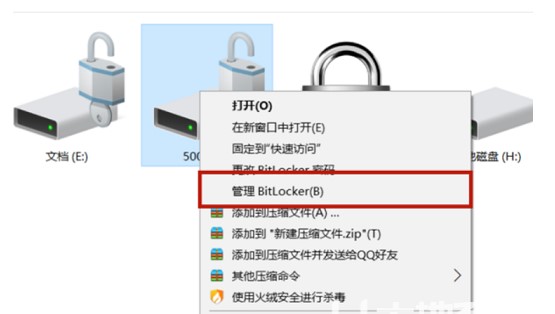
4. Cliquez sur "Désactiver Bitlocker" et confirmez pour le désactiver dans la boîte de confirmation contextuelle.
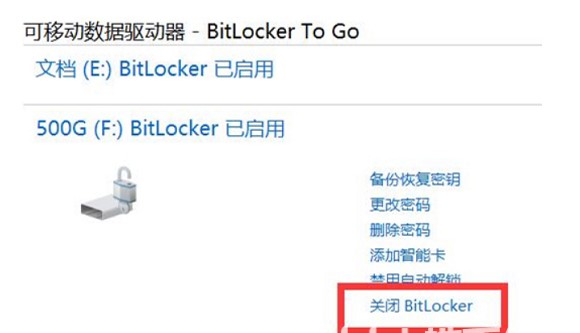
Ce qui précède est le partage de contenu sur la façon de supprimer Windows10bitlocker.
Ce qui précède est le contenu détaillé de. pour plus d'informations, suivez d'autres articles connexes sur le site Web de PHP en chinois!

Outils d'IA chauds

Undresser.AI Undress
Application basée sur l'IA pour créer des photos de nu réalistes

AI Clothes Remover
Outil d'IA en ligne pour supprimer les vêtements des photos.

Undress AI Tool
Images de déshabillage gratuites

Clothoff.io
Dissolvant de vêtements AI

AI Hentai Generator
Générez AI Hentai gratuitement.

Article chaud

Outils chauds

Bloc-notes++7.3.1
Éditeur de code facile à utiliser et gratuit

SublimeText3 version chinoise
Version chinoise, très simple à utiliser

Envoyer Studio 13.0.1
Puissant environnement de développement intégré PHP

Dreamweaver CS6
Outils de développement Web visuel

SublimeText3 version Mac
Logiciel d'édition de code au niveau de Dieu (SublimeText3)




